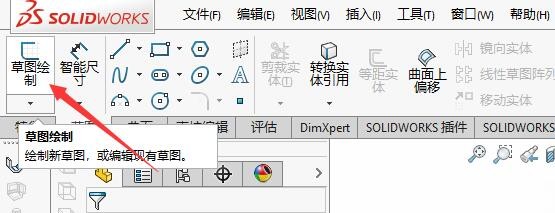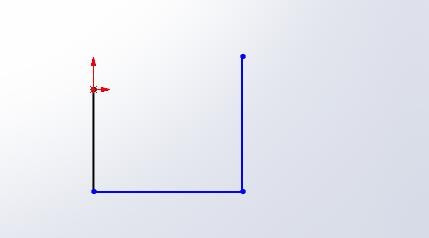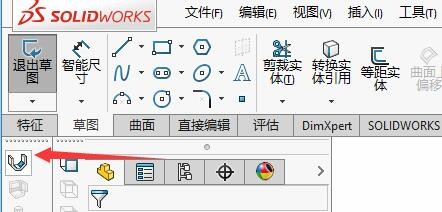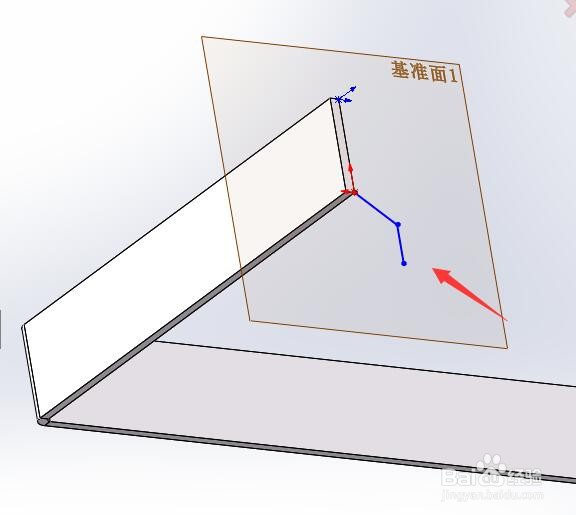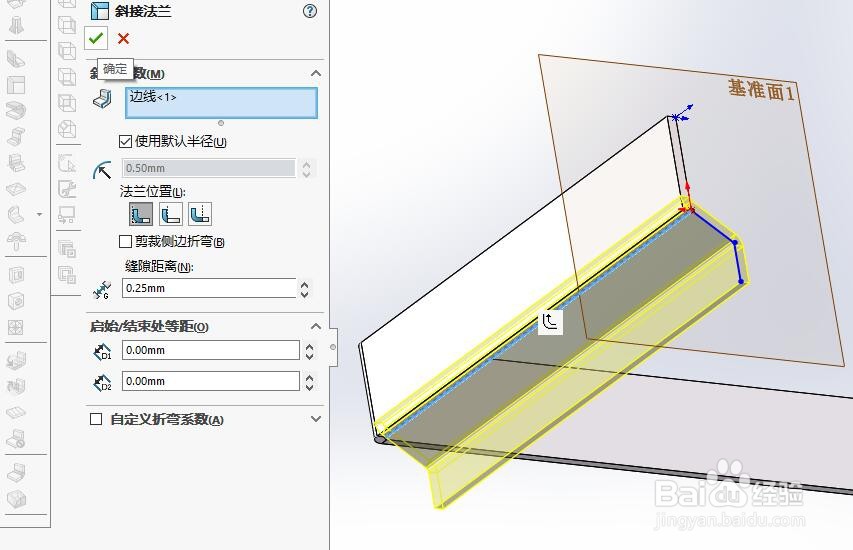SW如何创建斜接法兰
1、首先,打开SW 2018,新建零件图,选择“草图绘制”按钮
2、其次,选择直线工具绘制直线草图
3、之后,选择“基体法兰”按钮创建基体法兰,同时绘制斜接法兰的草图
4、再之后,选择“菜单栏”中的“插入”按钮,选择“斜接法兰”
5、最后,设置斜接法兰的相关参数即可,最终的效果如图所示
声明:本网站引用、摘录或转载内容仅供网站访问者交流或参考,不代表本站立场,如存在版权或非法内容,请联系站长删除,联系邮箱:site.kefu@qq.com。
阅读量:77
阅读量:71
阅读量:33
阅读量:60
阅读量:33